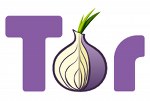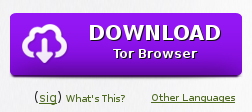Οδηγός εγκατάστασης και χρήσης του Tor Browser Bundle
| |
Το θέμα της ανωνυμίας είναι πολύ σοβαρό. Και η ψευδαίσθηση ασφάλειας είναι χειρότερη από την επίγνωση έλλειψής της. Το Tor δεν προσφέρει ασφάλεια στο Internet αλλά ανωνυμία. Ασφάλεια και ανωνυμία είναι δύο εντελώς διαφορετικά χαρακτηριστικά. Πριν ακολουθήσετε τις οδηγίες αυτού του άρθρου συνίσταται αυστηρά να διαβάσετε τα εισαγωγικά και θεωρητικά άρθρα για να κατανοήσετε πως δουλεύει το Tor, από τι σας προφυλάσσει και ποιοι είναι οι περιορισμοί του. |
|
Οδηγός εγκατάστασης και χρήσης του Tor Browser Bundle | |
|---|---|
|
Εφαρμογή |
Tor Software, Tor Browser Bundle |
|
Στόχος |
Ανώνυμη πλοήγηση στο Διαδίκτυο |
|
Πλατφόρμες |
Windows,Linux,MacOS |
|
Επίπεδο δυσκολίας |
Εύκολο προς μέτριο |
|
Χρόνος ολοκλήρωσης |
5 λεπτά |
To Tor Project αναπτύσσει και διανέμει μια σειρά από λογισμικά, που προστατεύουν τον χρήστη διοχετεύοντας την επικοινωνία του σε ένα κατανεμημένο δίκτυο κόμβων ανά τον κόσμο. Αποτρέπουν κάποιον που παρακολουθεί την δικτυακή κίνηση του χρήστη από το να γνωρίζει τα site που επισκέπτεται και ταυτόχρονα αποτρέπει τα site αυτά από το να γνωρίζουν την ταυτότητα του χρήστη. Το λογισμικό αυτό προσφέρει ένα καλό επίπεδο ανωνυμίας (ή καλύτερα ψευδωνυμίας) στον χρήστη.
Για να μπορέσει ο χρήστης να εκμεταλλευτεί τα πλεονεκτήματα του Tor Network πρέπει να κάνει χρήση του παρεχόμενου λογισμικού. Στον οδηγό αυτό θα εξετάσουμε τη χρήση τέτοιου λογισμικού.
Περισσότερα για τον τρόπο λειτουργίας του Tor και τα ανώνυμα δίκτυα.
Ο πλέον εύκολος τρόπος χρήσης του Tor είναι με το Tor Browser Bundle. Πρόκειται για μια δέσμη (bundle) που περιέχει όλα τα απαραίτητα πακέτα για την εκτέλεση ενός προρυθμισμένου browser που αυτόματα θα κάνει χρήση του Tor Network. Το μεγάλο πλεονέκτημα του Tor Browser Bundle, είναι ότι δεν χρειάζεται εγκατάσταση στο λειτουργικό σύστημα και επομένως είναι αρκετά εύκολο στη χρήση ακόμα κι από μη έμπειρους χρήστες, ενώ μπορεί να εκτελεστεί ακόμα κι από usb stick.
Περιεχόμενα
Λήψη / Εγκατάσταση[επεξεργασία]
Πηγαίνουμε στην ιστοσελίδα https://www.torproject.org/ και κάνουμε κλικ στο 'Download Tor'. Στη νέα σελίδα που θα φορτώσει, θα μας δείχνει τις εκδόσεις του Tor Browser Bundle (32bit ή 64bit αν υπάρχει) για το λειτουργικό μας σύστημα. Προσοχή, θέλουμε να κατεβάσουμε το 'Tor Browser Bundle', όχι κάποια άλλη έκδοση του Tor.
To Tor Browser Bundle έρχεται σε μορφή συμπιεσμένου αρχείου.
Στην πραγματικότητα το Tor Browser Bundle δεν απαιτεί καμιά εγκατάσταση. Το μόνο που χρειάζεται είναι να κατεβάσει ο χρήστης το συμπιεσμένο αρχείο του bundle, να το αποσυμπιέσει εξάγοντας τον φάκελο "Tor Browser" του bundle όπου αυτός θέλει, είτε σε κάποιο φάκελο στο PC είτε σε ένα usb stick.
Windows[επεξεργασία]
Σε windows, το bundle έρχεται σε μορφή αυτό-αποσυμπιεζόμενου αρχείου 7zip με κατάληξη .exe. Με διπλό κλικ, και αφού πατήσουμε "ναι" στην προειδοποίηση των Windows, αρχίζει η αποσυμπίεση του αρχείου. Τελικά στο σημείο που αποθηκεύσαμε το συμπιεσμένο αρχείο, δημιουργείται ο φάκελος με τίτλο "Tor Browser" που περιέχει το απαραίτητο λογισμικό του Tor.
Linux[επεξεργασία]
Ανάλογα με το αν χρησιμοποιούμε διανομή Linux 32bit ή 64bit, κατεβάζουμε την αντίστοιχη έκδοση του συμπιεσμένου αρχείου, με κατάληξη .tar.gz και αποθηκεύουμε τοπικά στο PC. Αν δεν γνωρίζουμε την αρχιτεκτονική της διανομής, κατεβάζουμε την πρώτη έκδοση με τίτλο "Tor Browser Bundle for Linux". Αφού κατεβάσουμε το συμπιεσμένο αρχείο, κάνοντας διπλό κλικ πάνω του, στις περισσότερες των περιπτώσεων θα ξεκινήσει αυτόματα ένα πρόγραμμα για την αποσυμπίεση των περιεχομένων του αρχείου. Επιλέγουμε τον μοναδικό εικονιζόμενο φάκελο, με όνομα "tor-browser_en-US" και πατάμε το κουμπί Extract, επιλέγοντας ταυτόχρονα και την τοποθεσία αποσυμπίεσης του φακέλου. Εναλλακτικά μπορεί με δεξί κλικ πάνω στο συμπιεσμένο αρχείο να μας δίνεται η επιλογή extract. Αυτό ήταν! Είμαστε πλέον έτοιμοι για χρήση του Tor Browser.
Αν το διπλό κλικ στο αρχείο .tar.gz δεν έχει αποτέλεσμα, χρησιμοποιούμε terminal. Έστω ότι αποθηκεύσαμε το αρχείο στο Desktop. Δίνουμε τα ακόλουθα :
cd Desktop tar -xvf tor-browser-gnu-linux-i686-2.2.35-9-dev-en-US.tar.gz
όπου η πρώτη εντολή cd μας μεταφέρει στον φάκελο Desktop και η tar με τις αντίστοιχες παραμέτρους αποσυμπιέζει το αρχείο μας (φυσικά αντικαθιστούμε το όνομα του αρχείου της παραπάνω εντολής με αυτό του οποίου κατεβάσαμε.
Mac[επεξεργασία]
Το Tor διατίθεται μόνο για Mac με επεξεργαστές Intel.
Επαλήθευση της αυθεντικότητας με ψηφιακές υπογραφές[επεξεργασία]
Γενικά, η επαλήθευση ενός αρχείου μέσω ψηφιακών υπογραφών γίνεται χρησιμοποιώντας δύο αρχεία: το αρχείο καθεαυτό (τα χρήσιμα δεδομένα) και την ψηφιακή υπογραφή του αρχείου αυτού (που δίνεται πάλι με τη μορφή αρχείου). Κάθε αρχείο του Tor Browser έχει υπογραφεί ψηφιακά με το δημόσιο OpenPGP κλειδί των ανθρώπων που αναπτύσσουν το λογισμικό.
Μπορούμε να κάνουμε την αναλογία με ένα σημαντικό κείμενο, για παράδειγμα ένα συμβόλαιο. Το αρχείο του Tor Browser είναι το κείμενο του συμβολαίου, ενώ το αρχείο της ψηφιακής υπογραφής είναι το κομμάτι στο τέλος του συμβολαίου που περιλαμβάνει χειρόγραφες υπογραφές των συμβαλλομένων.
Ευτυχώς οι ψηφιακές υπογραφές βασίζονται στα μαθηματικά και την κρυπτογραφία και είναι μακράν πιο αξιόπιστες από τις χειρόγραφες. Διαβάστε περισσότερα για τις ψηφιακές υπογραφές.
Σε κάθε περίπτωση, είναι απολύτως απαραίτητο να ελέγξουμε την γνησιότητα του αρχείου μέσω της ψηφιακής υπογραφής. Δεν έχει κανένα νόημα να χρησιμοποιείται ένα εργαλείο για ανωνυμία όπως ο Tor Browser και να μην έχει προηγηθεί επαλήθευση της γνησιότητας του αρχείου. Η ψηφιακή υπογραφή που δημιουργείται από τους ανθρώπους που αναπτύσσουν τον Tor Browser, μας επιβεβαιώνει ότι κατεβάσαμε το σωστό αρχείο και όχι έναν οποιοδήποτε πιθανώς κακόβουλα παραποιημένο Tor Browser.
Επαλήθευση του πακέτου Tor Browser σε περιβάλλον Linux με γραμμή εντολών[επεξεργασία]
Ανοίγουμε ένα τερματικό (terminal) για να χρησιμοποιήσουμε την γραμμή εντολών.
Πρώτα πρέπει να κατεβάσουμε το GPG κλειδί (0x416F061063FEE659) που χρησιμοποιούν οι developers για να υπογράψουν το πακέτο του Tor Browser:
gpg --keyserver hkp://pool.sks-keyservers.net --recv-keys 0x416F061063FEE659
Η απάντηση που θα δούμε θα είναι:
gpg: key 63FEE659: public key "Erinn Clark <erinn@torproject.org>" imported
gpg: Total number processed: 1
gpg: imported: 1
ή σε περίπτωση που είχαμε εισάγει το κλειδί της developer στο παρελθόν θα είναι:
gpg: key 63FEE659: "Erinn Clark <erinn@torproject.org>" not changed
gpg: Total number processed: 1
gpg: unchanged: 1
Αφότου εισάγουμε επιτυχώς το κλειδί, θέλουμε να επιβεβαιώσουμε ότι το αποτύπωμα είναι σωστό. Δίνουμε στο terminal:
gpg --fingerprint 0x416F061063FEE659
Το output θα πρέπει να επιβεβαιώνει τα παρακάτω:
pub 2048R/63FEE659 2003-10-16
Key fingerprint = 8738 A680 B84B 3031 A630 F2DB 416F 0610 63FE E659
uid Erinn Clark <erinn@torproject.org>
uid Erinn Clark <erinn@debian.org>
uid Erinn Clark <erinn@double-helix.org>
sub 2048R/EB399FD7 2003-10-16
Για να επαληθεύσουμε το πακέτο που κατεβάσαμε, θα χρειαστεί να κατεβάσουμε το αρχείο της ψηφιακής υπογραφής που συνοδεύει το πακέτο, βρίσκεται στον σύνδεσμο με όνομα '(sig)'. Πηγαίνουμε στην υπογραφή που αντιστοιχεί στο πακέτο που κατεβάσαμε, την επιλέγουμε με δεξί κλικ και την αποθηκεύουμε στον ίδιο φάκελο που έχουμε το αρχείο του πακέτου επιλέγοντας 'Save link As' ('Αποθήκευση δεσμού ως'). Παρατηρούμε ότι το όνομα του αρχείου της υπογραφής είναι ακριβώς το ίδιο με αυτό του πακέτου αλλά έχει κατάληξη ".asc"
Δίνουμε στο terminal:
gpg --verify <υπογραφή>.asc <πακέτο>.tar.xz
Για παράδειγμα, αν κατεβάσαμε την 4.0.2 64bit έκδοση με την αντίστοιχη υπογραφή, θα δίναμε:
gpg --verify tor-browser-linux64-4.0.2_en-US.tar.xz.asc tor-browser-linux64-4.0.2_en-US.tar.xz
Αν το αρχείο που κατεβάσαμε είναι έγκυρο, το output θα πρέπει να λέει "Good signature":
gpg: Signature made Tue 02 Dec 2014 09:41:13 PM CET using RSA key ID 63FEE659
gpg: Good signature from "Erinn Clark <erinn@torproject.org>"
gpg: aka "Erinn Clark <erinn@debian.org>"
gpg: aka "Erinn Clark <erinn@double-helix.org>"
Αυτές οι 3 γραμμές σημαίνουν ότι πράγματι το αρχείο που κατεβάσαμε έχει μια έγκυρη ψηφιακή υπογραφή από το κλειδί με key id 63FEE659.
Στη πλεινότητα των περιπτώσεων θα δούμε και τις ακόλουθες γραμμές:
gpg: WARNING: This key is not certified with a trusted signature!
gpg: There is no indication that the signature belongs to the owner.
Primary key fingerprint: 8738 A680 B84B 3031 A630 F2DB 416F 0610 63FE E659
Οι γραμμές αυτές μας προειδοποιούν: Αν και το αρχείο του Tor Browser έχει μια έγκυρη ψηφιακή υπογραφή, ο υπολογιστής μας - δηλαδή εμείς - δεν έχει καμία ισχυρή ένδειξη ότι το κλειδί με fingerprint 8738 A680 B84B 3031 A630 F2DB 416F 0610 63FE E659 ανήκει πράγματι στην ομάδα των developers του Tor Browser.
Χρήση[επεξεργασία]
Χρήση Tor Browser Bundle[επεξεργασία]
Tο Tor Browser Bundle όπως είπαμε έρχεται σε μορφή συμπιεσμένου αρχείου. Αφού αποσυμπιεστεί το αρχείο αυτό, δημιουργείται ένας φάκελος με τα σχετικά πακέτα. Μέσα στο φάκελο αυτό, όταν ο χρήστης τρέξει το εκτελέσιμο αρχείο, "Start Tor Browser", το bundle αυτόματα ξεκινά μια σειρά ενεργειών χωρίς την παρέμβαση του χρήστη. Σε πρώτη φάση εκκινεί το Tor στο παρασκήνιο, δηλαδή τον πυρήνα της εφαρμογής που είναι υπεύθυνη για την δημιουργία συνδέσεων στο δίκτυο Tor, εγκαθιστώντας νοητά κυκλώματα (virtual circuit) με κόμβους (relays) του δικτύου.
Την πρώτη φορά που θα εκτελεστεί μια έκδοση του Bundle, θα εμφανιστεί ένα παράθυρο με τίτλο "Tor Network Settings". Στο παράθυρο αυτό δίνονται δύο επιλογές στον χρήστη. Η πρώτη επιλογή αναφέρει : "I would like to connect directly to the Tor network." Με την επιλογή αυτή και κάνοντας κλικ στο αντίστοιχο κουμπί "Connect" ο χρήστης συνδέεται με τον κλασικό τρόπο στο δίκτυο του Tor. Θεωρείται ότι δεν υπάρχουν εμπόδια στο δίκτυο του χρήστη, ότι δεν υπάρχει κάποιο ειδικό μπλοκάρισμα του Tor, και άρα ο χρήστης κατεβάζει τη λίστα με όλους τους διαθέσιμους κόμβους στο Tor και συνδέεται με κάποιους από αυτούς.
Στη συνέχεια το bundle εκκινεί έναν browser διαφορετικό από τον browser που χρησιμοποιείται καθημερινά στο PC, έναν browser που ανήκει στο bundle. Πρόκειται για έναν Mozilla Firefox προρυθμισμένο για να κάνει χρήση των νοητών κυκλωμάτων στο δίκτυο Tor που μόλις εγκατέστησε το Vidalia, με κάποια επιπλέον προεγκατεστημένα add-ons, για την ασφαλέστερη πλοήγηση του χρήστη στο Web. Για να είναι βέβαιο ότι ο browser αυτός χρησιμοποιεί το Tor, η αρχική σελίδα, αν όλα πάνε καλά, θα αναγράφει με πράσινα γράμματα "Congratulations. This browser is configured to use Tor.".
Χρήση Tor Browser σε ειδικές συνθήκες δικτύου / Χρήση Bridges[επεξεργασία]
Την πρώτη φορά που θα εκτελεστεί μια έκδοση του Bundle, θα εμφανιστεί ένα παράθυρο με τίτλο "Tor Network Settings". Στο παράθυρο αυτό δίνονται δύο επιλογές στον χρήστη. Η δεύτερη επιλογή αναφέρει : "This computer's Internet connection is censored, filtered or proxied. I need to configure network settings".
Η επιλογή αυτή αφορά περιπτώσεις χρηστών που βρίσκονται σε χώρες ή δίκτυα που ειδικούς περιορισμούς, λογοκρισία, μπλοκάρισμα του Tor ή εντατική παρακολούθηση. Στις περιπτώσεις αυτές ο χρήστης πρέπει να κάνει ειδικές ρυθμίσεις δικτύου, όπως για παράδειγμα να χρησιμοποιήσει συγκεκριμένα επιτρεπόμενα ports που είναι ανοιχτά στο firewall του δικτύου του.
Μια άλλη συνήθης πρακτική μπλοκαρίσματος του Tor είναι ο αποκλεισμός των συνδέσεων προς όλους τους δημόσια γνωστούς κόμβους (relays). Τότε ο χρήστης μπορεί να χρησιμοποιήσει bridges(γέφυρες) για να συνδεθεί στο Tor. Διαβάστε περισσότερα για τα Bridges.
Κάνοντας λοιπόν κλικ στο "Configure" το Tor Browser επιτρέπει στον χρήστη τη καλύτερη ρύθμιση παραμέτρων δικτύου. Το πρώτο που ρωτάει το bundle είναι αν ο υπολογιστής του χρήστη χρησιμοποιεί proxy. Στις περισσότερες περιπτώσεις και εφόσον δεν γνωρίζετε ότι χρησιμοποιείτε proxy, απλώς αγνοήστε την ερώτηση πατώντας "Next".
Στο επόμενο βήμα ο χρήστης ρωτάται αν στο δίκτυό του υπάρχει κάποιο firewall που επιτρέπει μόνο συγκεκριμένα ports. Τέτοιες είναι μερικές περιπτώσεις εταιρικών δικτύων. Αν ο χρήστης γνωρίζει τα συγκεκριμένα επιτρεπόμενα ports μπορεί πατώντας "Yes" και "Next", να τα δηλώσει στο Bundle.
Τέλος, ο χρήστης μπορεί να χρησιμοποιήσει ένα Tor bridge, δηλαδή έναν μη δημόσιο Tor κόμβο ως πρώτο βήμα (hop) για την σύνδεσή του στο δίκτυο του Tor.
Για να χρησιμοποιηθεί ένας κόμβος γέφυρα (bridge) πρέπει πρώτα ο χρήστης να μάθει την IP διεύθυνσή της. Αυτό γίνεται μέσω του https://bridges.torproject.org, στο Step 2, που θα επιστρέψει 4 διευθύνσεις bridges. Ακολούθως ο χρήστης θα πρέπει να εισάγει τις διευθύνσεις αυτές στο ανοιχτό παράθυρο με τα "Tor Network Settings".
Αφού γίνουν όλες οι παραπάνω ρυθμίσεις, και αφού το Tor συνδεθεί στο δίκτυο, ξεκινά και ανοίγει ο Tor Browser.
Χειροκίνητη προσθήκη bridges στο Tor Browser[επεξεργασία]
Αν θέλει κάποιος να προσθέσει χειροκίνητα bridges πρέπει να βρει το αρχείο torrc μέσα στο κατάλογο Data/Tor/ εκεί όπου έχει κάνει extact το Tor Browser Bundle. πχ
/home/user/tor-browser_en-US/Data/Tor/torrc
Ανοίγοντας το αρχείο αυτό με ένα editor αρκεί να προσθέσει τις γραμμές
UseBridges 1 UpdateBridgesFromAuthority 1 bridge X.Y.Z.A:CCC bridge X.Y.Z.B:CCC bridge X.Y.Z.C:CCC
όπου τις διευθύνσεις των bridges μπορεί κανείς να τις βρει μέσω του bridges.torproject.org [1]
Προσοχή[επεξεργασία]
Μην ενεργοποιήσετε ή εγκαταστήσετε browser plugins[επεξεργασία]
Ο Tor Browser μπλοκάρει plugins όπως αυτά που παίζουν Flash, RealPlayer, Quicktime και διάφορα άλλα, γιατί μπορούν να χρησιμοποιηθούν για να αποκαλύψουν την IP διεύθυνσή σου. Επιπλέον συνίσταται να μην εγκατασταθούν νέα plugins στον Tor Browser, καθώς ενδέχεται να παρακάμψουν το Tor και να εκθέσουν την ανωνυμία και ιδιωτικότητά σας.
Η έλλειψη πολλών plugins σημαίνει πως υπάρχουν κάποιοι περιορισμοί στη χρήση του browser. Για παράδειγμα η αναπαραγωγή βίντεο σε ιστοσελίδες απαιτεί σε πολλές περιπτώσεις το flash plugin και καθώς αυτό είναι απενεργοποιημένο, τα videos δε θα παίζουν. Να σημειωθεί εδώ πως το youtube έχει αρχίσει πειραματικά να προσφέρει τα βίντεο κάνοντας χρήση των δυνατοτήτων της html5, που δεν απαιτούν το flash και άρα μπορούν να παίξουν από τον Tor Browser. Η δυνατότητα αυτή δεν είναι διαθέσιμη για όλα τα videos του youtube και ενεργοποιείται από το https://www.youtube.com/html5.
Να συνδέεστε στα sites με HTTPS[επεξεργασία]
Το Tor κρυπτογραφεί όλη την κίνηση προς και εντός του δικτύου του Tor. Η κρυπτογράφηση όμως μέχρι τον τελικό προορισμό (web server) εξαρτάται από τον web server. Αν δε συνδέεστε στο site με χρήση κρυπτογράφησης (https://) ο exit node μπορεί να δει το περιεχόμενο της κίνησης. Το Tor Browser Bundle για να βοηθήσει στην κρυπτογραφημένη επικοινωνία με τις ιστοσελίδες, περιλαμβάνει το plugin HTTPS Everywhere το οποίο επιβάλλει τη χρήση https για διάφορα δημοφιλή websites που το υποστηρίζουν. Σε κάθε περίπτωση πρέπει να φροντίζουμε να χρησιμοποιούμε https.
Για να κατανοήσετε τι προσφέρει το Tor, τι το HTTPS και τι ο συνδυασμός των δύο, επισκεφτείτε τη σελίδα https://skytal.es/includes/https-tor-eff .
Μην ανοίγετε έγγραφα τα οποία κατεβάζετε χρησιμοποιώντας το Tor[επεξεργασία]
Ο Tor Browser θα σας προειδοποιήσει πριν ανοίξετε έγγραφα που κατεβάσατε και τα οποία χειρίζονται από άλλες εφαρμογές. Μην αγνοήσετε αυτή την προειδοποίηση. Πρέπει να είστε πολύ προσεχτικοί όταν κατεβάζετε έγγραφα μέσω του Tor (ειδικά για αρχεία DOC και PDF) καθώς αυτά τα αρχεία μπορεί να περιλαμβάνουν διαδικτυακούς πόρους που θα κατεβαστούν από την εφαρμογή που θα ανοίξει το έγγραφο, εκτός Tor κ έτσι να προδώσουν την ταυτότητά σας (ip διεύθυνση). Για παράδειγμα, ένα αρχείο DOC ή PDF μπορεί να περιλαμβάνει μία εικόνα, χωρίς όμως να την έχει αποθηκευμένη εντός του αρχείου. Μπορεί απλά να έχει το url(σύνδεσμο) της εικόνας και το πρόγραμμα με το οποίο έχετε ανοίξει το αρχείο να κατεβάσει αυτόματα την εικόνα εκτός του δικτύου του Tor.
Αν πρέπει να δουλέψετε με τέτοια αρχεία, συνίσταται να χρησιμοποιήσετε έναν υπολογιστή χωρίς σύνδεση δικτύου, ένα εικονικό μηχάνημα χωρίς σύνδεση δικτύου χρησιμοποιώντας το λογισμικό VirtualBox ή να χρησιμοποιήσετε το Tails.
Ένας πιο εύκολος τρόπος για να διαβάσετε αρχεία .pdf ή .doc χωρίς να χρειαστεί να τα ανοίξετε τοπικά στον υπολογιστή σας είναι οι online viewers όπως ο http://view.samurajdata.se. Η χρήση είναι απλή : καθώς χρησιμοποιείτε το Tor, βρίσκετε το link(σύνδεσμο) για ένα αρχείο .pdf ή .doc που θέλετε να διαβάσετε. Αντιγράφετε με δεξί κλικ και Copy Link Location την διεύθυνση του αρχείου, και την επικολλάτε στο πρώτο κουτάκι του http://view.samurajdata.se/ και πατάτε view. Ιδού!
| |
Το παραπάνω link για τον viewer λειτουργεί μόνο με HTTP και όχι με HTTPS, οπότε αν έχετε κάποιο εμπιστευτικό έγγραφο με προσωπικές πληροφορίες καλό είναι να μην το ανοίξετε ακόμα και με τον παραπάνω viewer. Χρησιμοποιήστε Tails. |
Διαβάστε για τους περιορισμούς και τη λειτουργία του Tor[επεξεργασία]
Έχετε υπόψιν τους γενικότερους περιορισμούς του Tor. Μην χρησιμοποιείτε τυφλά ένα λογισμικό. Προσπαθήστε να κατανοήσετε έστω και αφαιρετικά την λειτουργία του εργαλείου που χρησιμοποιείτε. Εάν γνωρίζετε τι περίπου θα έπρεπε να κάνει, ίσως αν κάτι πάει στραβά να μπορέσετε να το αντιληφθείτε ή/και να το προλάβετε.